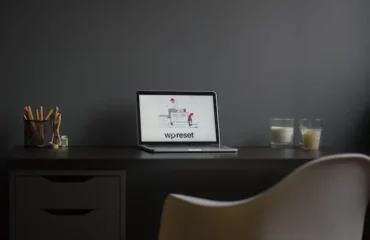Comment téléverser en masse des fichiers dans la médiathèque de WordPress via FTP
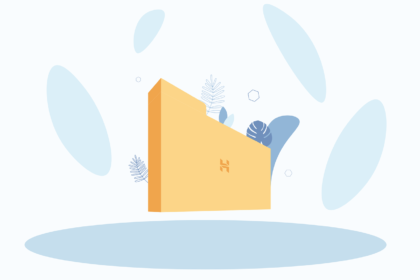
Guide étape par étape pour ajouter facilement de nombreux fichiers multimédia à votre site WordPress
En lisant cet article vous comprendrez comment ajouter un nombre considérable de fichiers de grande taille (ou non) via FTP (Files Transfer Protocol ou Protocol de transfert de fichiers en français) en seulement trois étapes.
I. L’utilité de téléverser en masse des fichiers dans votre médiathèque WordPress
Sur WordPress si vous souhaitez téléverser simplement quelques images pour compléter votre article, alors la fonctionnalité habituelle de WordPress sera parfaitement adaptée pour cela. Il faudra simplement glisser vos images, pistes audio ou vidéos directement dans la zone de téléversement. Mais si vous voulez téléverser des fichiers de trop grandes tailles (+ de 2 mo) ou que vous souhaitez téléverser un trop grand nombre de fichiers individuels (plus d’une centaine) alors vous allez rencontrer des erreurs. La zone de téléversement de WordPress n’est pas faite pour ces situations. Cependant il y a des situations dans lesquelles nous sommes obligés de téléverser ces types de fichiers. Dans ces situations, le téléversement groupé de fichiers vers votre médiathèque via le protocole de transfert de fichiers (FTP) offre une bien meilleure solution que d’essayer d’utiliser l’outil de téléversement intégré à la médiathèque.
Il est possible de transférer des fichiers en masse sur votre site Web via le protocole FTP sans avoir à effectuer d’étapes supplémentaires. Toutefois, le problème survient lorsque vous souhaitez que ces fichiers soient disponibles dans votre médiathèque WordPress. Lorsque vous téléchargez des fichiers via FTP, ils sont stockés sur votre serveur, mais ils ne sont pas automatiquement ajoutés à votre médiathèque WordPress.
Une fois que vous avez transféré un fichier sur votre serveur via FTP, il est immédiatement accessible en ligne. Cependant, même si vous pouvez créer un lien direct vers ce fichier, il ne sera pas automatiquement ajouté à votre médiathèque WordPress. Pour qu’il apparaisse dans votre médiathèque, vous devez d’abord enregistrer le fichier auprès de WordPress.
Donc, si vous voulez que les fichiers que vous téléversez en masse apparaissent réellement dans votre médiathèque, vous devrez suivre le processus suivant :
- Connectez vous à votre site web via FTP
- Ajoutez les fichiers à votre dossier de téléversement par FTP
- Utilisez une extension WordPress pour enregistrer les fichiers que vous avez téléversés dans votre médiathèque WordPress
Il ne faut pas de connaissance particulière pour suivre ce tutoriel, il faut simplement bien suivre les étapes.
II. Les étapes à respecter
La publication de fichiers en masse dans la médiathèque de WordPress peut être réalisée en suivant trois étapes principales. Nous allons vous guider dans la partie ci-dessous :
2.1. Connectez vous à votre site web via FTP
Pour télécharger vos fichiers en masse dans la médiathèque, vous devez utiliser un client FTP (ou SFTP). FTP est un programme qui permet d’envoyer des fichiers à un serveur, une application ou un site web.
Il existe de nombreux logiciels clients FTP que vous pouvez utiliser en ligne. Le plus populaire de cette catégorie est sûrement FileZilla. Néanmoins il existe d’autres solutions alternatives à ce logiciel telles que WinSCP, qui fonctionne parfaitement si vous utilisez le système d’exploitation Windows par exemple. Mais pour vous connecter au serveur, vous aurez besoin de vos coordonnées FTP fournies par votre hébergeur lors de la validation de votre domaine. Avec vos détails SFTP, retournez à votre programme FTP et saisissez-les.
Votre nom d’hôte doit être précédé de « sftp:// ». Par exemple : « sftp://35.224.70.159 ». En outre, certains programmes FTP vous permettent de spécifier la méthode SFTP dans une liste déroulante séparée. Une fois que vous avez saisi ces informations, cliquez sur le bouton Connexion rapide et FileZilla (ou l’autre programme FTP) se chargera du reste.
2.2. Téléversez autant de fichiers que vous le souhaitez
Pour télécharger vos fichiers sur votre site WordPress, vous devez d’abord accéder au dossier « Uploads ». Pour ce faire, vous devez développer la structure de votre onglet « Site distant » en utilisant votre logiciel FTP. Ensuite, vous pouvez naviguer vers les fichiers que vous souhaitez transférer dans l’onglet « Site local ».
Une fois que vous avez localisé les fichiers, il suffit de les faire glisser dans le dossier « Uploads » de votre site distant.
2.3. Enregistrer vos fichiers nouvellement téléversés dans la médiathèque de WordPress
Après avoir terminé les téléversements FTP, vos fichiers sont directement enregistrés sur votre serveur. Cependant, si vous allez dans la médiathèque de votre site WordPress, vous ne pourrez pas voir vos fichiers car ils ne sont pas encore synchronisés avec votre bibliothèque. Pour résoudre ce problème, vous pouvez installer et activer l’extension gratuite Media Sync, qui permet de synchroniser automatiquement les fichiers téléversés avec votre bibliothèque. Après avoir installé et activé cette extension, vous pourrez voir une liste des fichiers que vous venez de téléverser par FTP et vous pourrez les importer dans votre bibliothèque.
Une fois l’importation terminée, vous pourrez retourner sur votre médiathèque et vous verrez tous les fichiers que vous avez téléversés par FTP.
III. Les alternatives
La méthode que nous venons de voir est assez simple dans le but de téléverser des fichiers de grandes tailles (+ de 2 mo) ou de téléverser un trop grand nombre de fichiers individuels (plus d’une centaine). Mais il existe d’autres méthodes, des méthodes alternatives dans le même but. Tout d’abord vous pouvez utiliser l’extension premium WP ALL IMPORT pour importer des images depuis votre serveur. Ou alors, il est possible d’importer des images directement depuis la ligne de commande en utilisant WP-CLI. La commande « wp media import » vous permet de créer des pièces jointes à partir de fichiers locaux ou d’URL. Cette méthode vous permet de gagner du temps en évitant de passer par l’interface graphique de WordPress pour importer vos images.
Conclusion sur téléverser en masse des fichiers sur WordPress :
En résumé, téléverser en masse des fichiers sur WordPress nécessite l’utilisation d’un client FTP. Une fois que les fichiers sont téléversés sur le serveur, ils ne sont pas automatiquement ajoutés à la médiathèque WordPress. Pour ce faire, vous devez installer une extension WordPress telle que Media Sync. En suivant ces étapes, vous pouvez téléverser des fichiers de grande taille et en grand nombre sur votre site WordPress.